Thủ thuật
Cách tắt ứng dụng chạy ngầm trên iPhone và iPad nhanh nhất
Bạn có nhận ra mình có thói quen để nhiều ứng dụng trong máy vì muốn tiện lợi khi sử dụng không? Hãy bỏ ngay thói quen này đi nhé, vì chúng sẽ làm máy của bạn xảy ra một số lỗi không mong muốn đó. Vì vậy hãy áp dụng ngay cách tắt ứng dụng chạy ngầm trên iPhone, iPad đơn giản được chia sẻ trong bài viết hôm nay nhé!
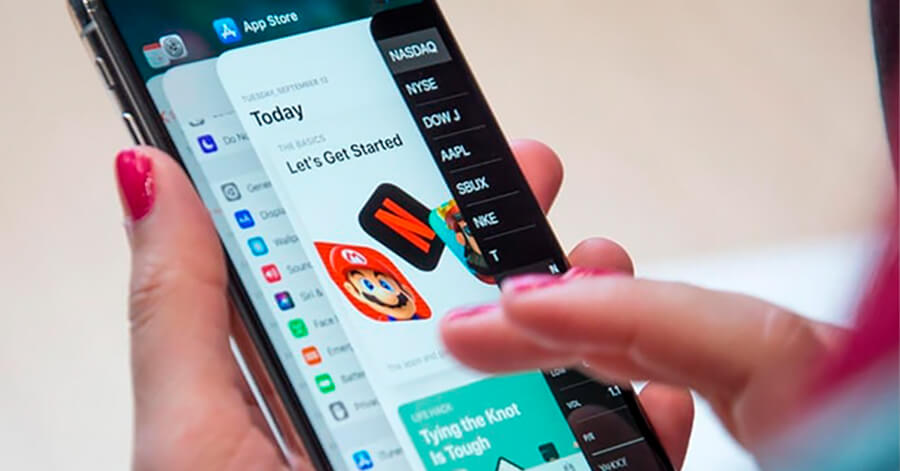
Tóm tắt nội dung
Lý do nào mà bạn nên tắt ứng dụng chạy ngầm trên iPhone và iPad
Không chỉ giúp tránh xảy ra một số lỗi trên điện thoại thì khi tắt ứng dụng chạy ngầm trên iPhone, iPad bạn còn có thể:
- Tiết kiệm tối đa dung lượng pin.
- Giải phóng dung lượng bố nhớ RAM.
- Tiết kiệm dung lượng Wifi hay dữ liệu di động.
Cách tắt ứng dụng chạy ngầm trên iPhone và iPad
1. Sử dụng cửa sổ đa nhiệm
Đây sẽ là cách giúp bạn xóa từng ứng dụng cho iPad riêng lẻ đang chạy ngầm trên điện thoại của bạn.
Bước 1: Mở cửa sổ đa nhiệm.
Để mở cửa sổ đa nhiệm trên iPhone, iPad thì bạn hãy thực hiện thao tác với nút Home vật lý hoặc nút Home ảo tùy theo dòng máy mà bạn sử dụng
- Nếu bạn đang dùng các dòng máy từ iPhone 7/8 Plus trở xuống, iPhone SE 2020 hay iPad Mini, iPad Air, iPad 10.2inch…thì hãy nhấn 2 lần vào nút Home vật lý trên máy nhé.
- Còn mới các dòng máy không có nút Home như Iphone X trở lên hay iPad Pro thì bạn cần kéo từ dưới màn hình lên giữa r thả tay ra để hiện cửa sổ đa nhiệm.
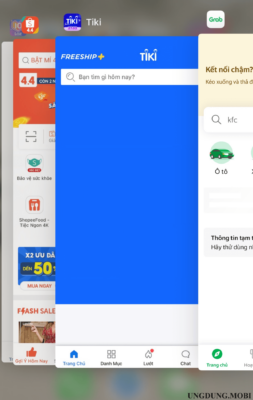
Bước 2: Tắt các ứng dụng chạy ngầm
Sau khi mở cửa sổ đa nhiệm ra thì bạn hãy kéo sang bên phải để hiện thị các ứng dụng chạy ngầm -> vuốt lên trên để xóa cửa sổ ứng dụng là xong.
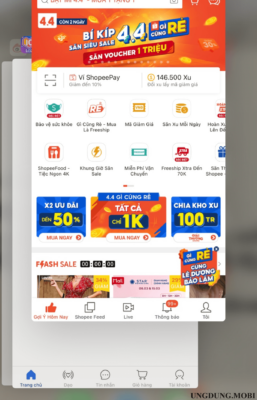
2. Sử dụng cài đặt
Nếu bạn muốn tắt tất cả các tiện ích, trò chơi hay ứng dụng ảnh-video trên iPhone, iPad thì hãy sử dụng tính năng Làm mới ứng dụng trong nền trong cài đặt.
Bước 1: Mở Cài đặt trên máy -> chọn Cài đặt chung -> chọn Làm mới ứng dụng trong nền.
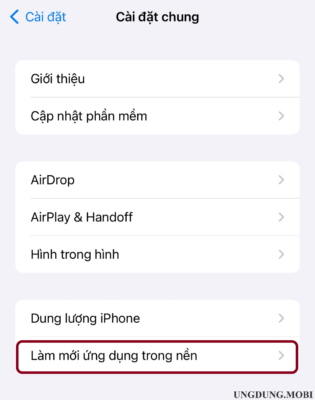
Bước 2: Bây giờ bạn hãy chọn tính năng Làm mới ứng dụng trong nền -> chọn tùy chọn Tắt để tắt tất cả các ứng dụng đang chạy ngầm trên máy.
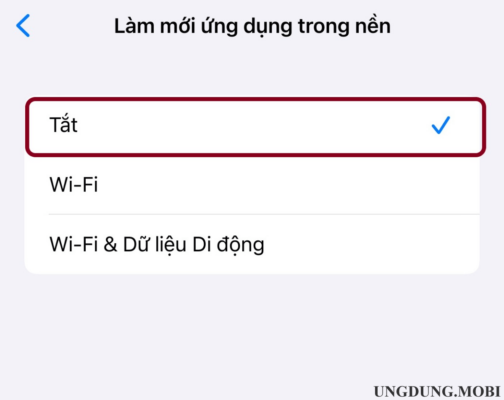
Bên cạnh đó bạn cũng có thể gạt nút ở từng ứng dụng riêng biệt mà bạn muốn tắt đi.
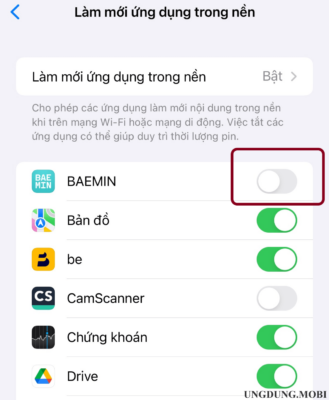
Một số lưu ý khi tắt ứng dụng chạy ngầm trên iPhone và iPad
Như đã nói ở trên, nếu bạn để điện thoại chạy quá nhiều ứng dụng trong nền trong một thời gian dài thì sẽ rất dễ xảy ra một số lỗi như: giật lag, lỗi ứng dụng, lỗi đa nhiệm, lỗi tự thoát ứng dụng,…Vì vậy, nếu là ứng dụng không thiết yếu thì hãy tắt ngay chúng đi khi không còn sử dụng nhé.
Tuy nhiên, đối với các ứng dụng thường xuyên dùng như: Facebook, Zalo… thì bạn không nên tắt bởi vì nếu tắt đi thì khi cần truy cập lại bạn sẽ mất thời gian khởi động lâu hơn đó.
Cách sửa lỗi đa nhiệm trên iPhone và iPad
Nếu chẳng may đã lỡ sử dụng nhiều ứng dụng cùng một lúc mà không tắt các ứng dụng trong nền, máy của bạn sẽ gặp phải lỗi đa nhiệm. Nguyên nhân chủ yếu có thể là do lỗi hệ điều hành, lỗi ứng dụng,…
Để khắc phục lỗi này thì bạn có thể khởi động lại iPhone hay iPad của mình, cập nhật hệ điều hành, đặt lại máy (đặt lại tất cả cài đặt),…
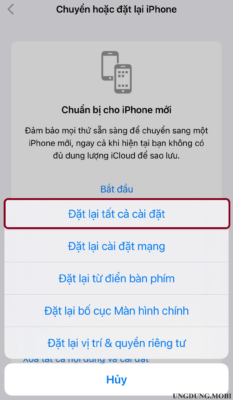
Cách sửa lỗi tự thoát ứng dụng trên iPhone, iPad
Đây cũng là một trong số những “hệ quả” nếu bạn không tắt các ứng dụng trong nền khi máy đang chạy quá nhiều ứng dụng cùng một lúc. Khi đó máy của bạn sẽ đột ngột quay về màn hình chính, tự động thoát ứng dụng khi đang dùng gây ra nhiều phiền toái.
Nguyên nhân cơ bản phải kể đến là hệ thống phải chạy quá nhiều ứng dụng hay xung đợt giữa các ứng dụng hoặc các phần mềm có trong máy. Bạn hãy thử áp dụng cách tắt ứng dụng chạy ngầm trên iPhone, iPad hoặc xóa và tải lại ứng dụng hay khởi động lại máy để giải phóng bộ nhớ RAM,…
Tạm kết
Trên đây là cách tắt ứng dụng chạy ngầm trên iPhone, iPad và một số lưu ý khi bạn cần sử dụng thủ thuật này. Hi vọng rằng bài viết của Ungdung.Mobi đã giúp ích cho bạn. Chúc bạn thành công!
Bài viết cùng chủ đề:
-
Hướng dẫn cách quay video đồ vật di chuyển trên TikTok
-
TOP 5 ứng dụng bản đồ dành trên điện thoại cho dân “mù đường”
-
Mách bạn 5 ứng dụng theo dõi bước chân trên iOS, Android
-
Giải trí mọi lúc mọi nơi với 5 app xem TV trên điện thoại 2022!
-
Bảo mật cao với 6 ứng dụng nhắn tin mã hóa iOS, Android
-
6 ứng dụng nghe nhạc tốt nhất trên điện thoại iOS, Android
-
TOP 5 app học từ vựng tiếng Anh “thần tốc” 2022 bạn nên biết
-
TOP app luyện nghe tiếng Anh với người bản xứ trên iOS, Android








